|
Layla

Dieses
Tutorial wurde von
mir Romana geschrieben, es darf
nicht kopiert werden und
auf anderen Seiten
zum download angeboten werden.
Jegliche
Ähnlichkeit ist rein zufällig.
Ich habe es mit Corel X2020
geschrieben, geht aber sicher
mit den anderen auch.
Tuben gibt es keine da ich diese
hier laden durfte https://adriennesdesigns.blogspot.com
Du benötigst 1 Haupttube
2 Decotube
1 Hintergrund
Material
Filter :
Flaming
Pear - Flexify 2
Filter Mehdi
- Sorting Tiles
AAA Frame -
Texture Frame
Mura´s Meister - Perspective
Tiling - PoleTransform
Caroline and Sensibility -
CS L-Dots
Simperl - Top Bottom Wrap
Mura´s Seamless - Shift at
Zigzag
1.)
Öffne ein
transparentes Bild mit der Größe
von 900 x 700
Suche dir 2
schöne Farben aus deiner Tube
Ich hab als
Vordergrundfarbe #fcd067
und als
Hintergrundfarbe #9acfe7
2.)
Wir machen
uns jetzt einen Hintergrund
Alles Auswählen
Kopiere deinen Hintergrund in eine
Auswahl ein
Kopiere deine Tube in die
Auswahl ein
Auswahl aufheben
Effekte - Bild
Effekte - Nahtlos Kacheln
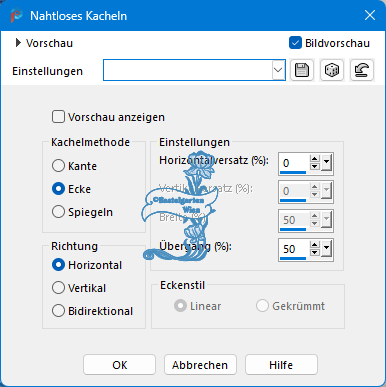
3.)
Einstellen -
Unschärfe - Gauscher Unschärfe
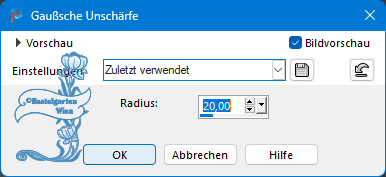
4.)
Mura´s Meister - PoleTransform
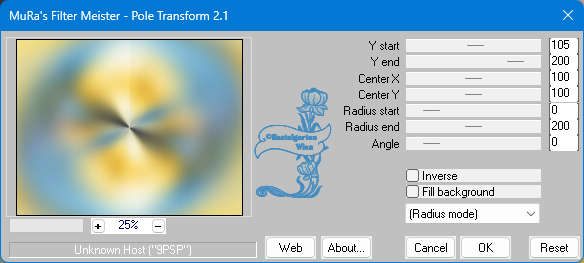
5.)
Filter Mehdi
- Sorting Tiles
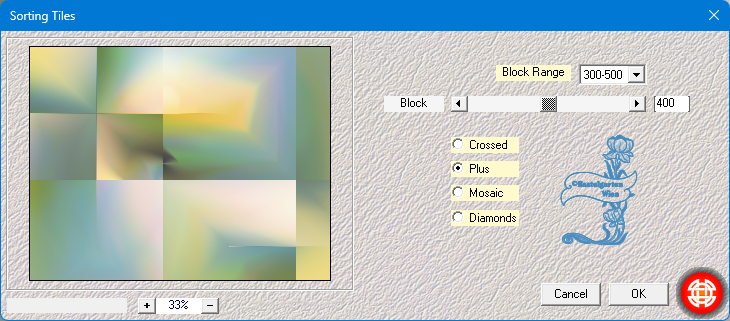
6.)
Simperl - Top Bottom Wrap
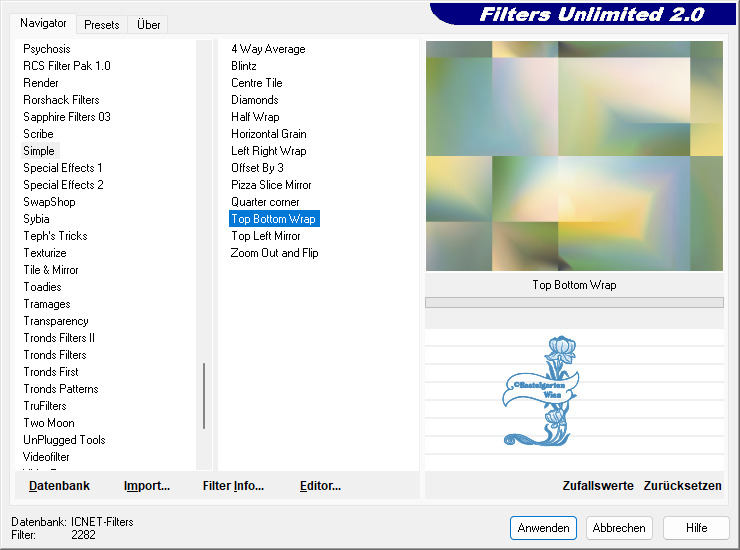
7.)
Effekte - Bild
Effekte - Nahtlos Kacheln
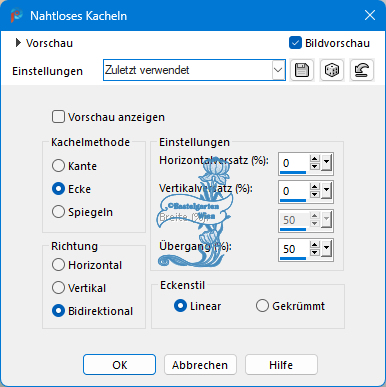
8.)
Mura´s Seamless - Shift at
Zigzag
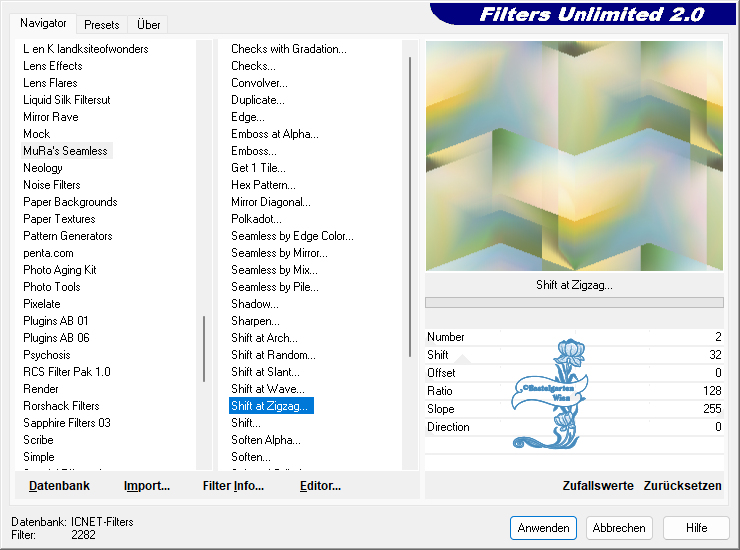
9.)
Verzerrungseffekte - Spiralen
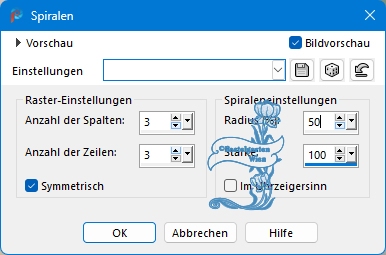
10.)
Ebene neue Rastereben
Fülle die mit der
Hintergrundfarbe
Ebene - Neue Maskenebene aus
Bild mit dieser Einstellung
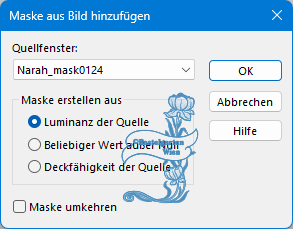
Gruppe zusammenfassen
Einstellen - Schärfen -
Scharfzeichnen
11.)
Gehe auf die unterste Ebene
(Raster1)
Ebene Duplizieren
Schiebe die an erster
stelle
Flaming
Pear - Flexify 2
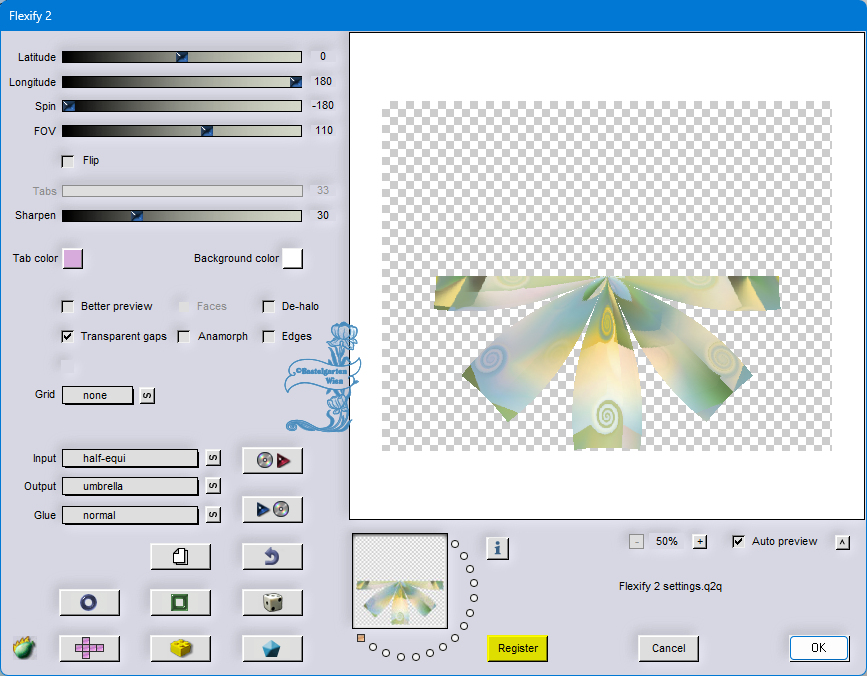
Ebene Duplizieren
Vertikal Spiegeln
Ebenen nach unten
zusammenfassen
12.)
Effekte - 3D
Effekte - Innenfase mit dieser
Einstellung
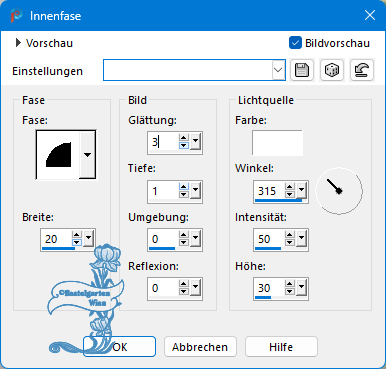
13.)
Bild Größe ändern
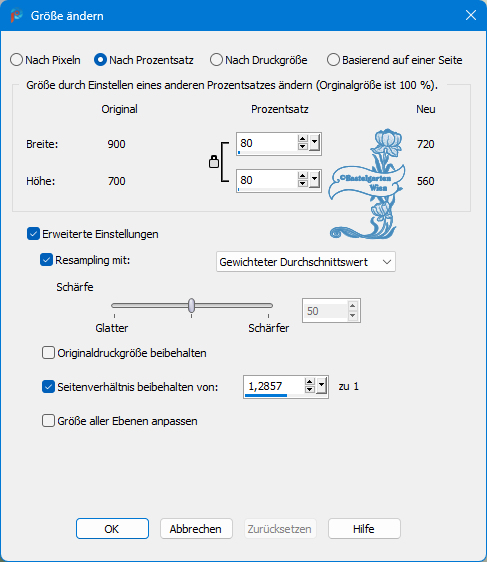
14.)
Caroline and Sensibility -
CS L-Dots
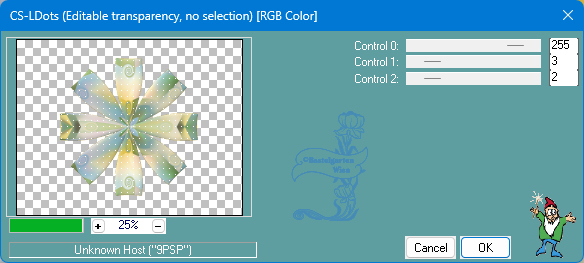
15.)
Effekte - 3D
Effekte - Schlagschatten mit
dieser Einstellung

Ebene Duplizieren
Bild Größe ändern aus Bild 13
16.)
Ebene neue Rastereben
Auswahl -
Auswahl laden/speichern -
Auswahl aus Datei Laden
"01ornament20-romana1"
mit dieser
Einstellung
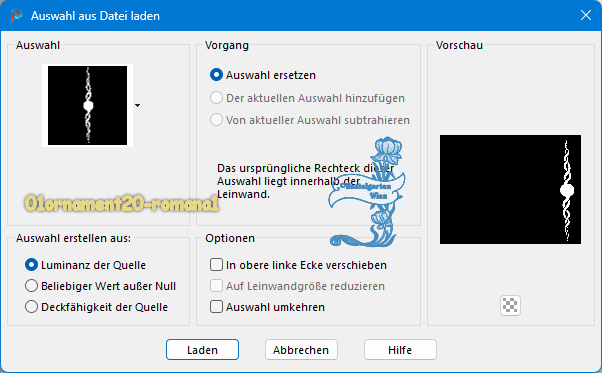
Fülle die mit der
Hintergrundfarbe
Auswahl ändern -
verkleinern um 2 Pixel
Fülle die mit der
Vordergrundfarbe
Auswahl Aufheben
17.)
Ebene neue Rastereben
Auswahl -
Auswahl laden/speichern -
Auswahl aus Datei Laden
"01ornament21-romana1"
mit dieser
Einstellung
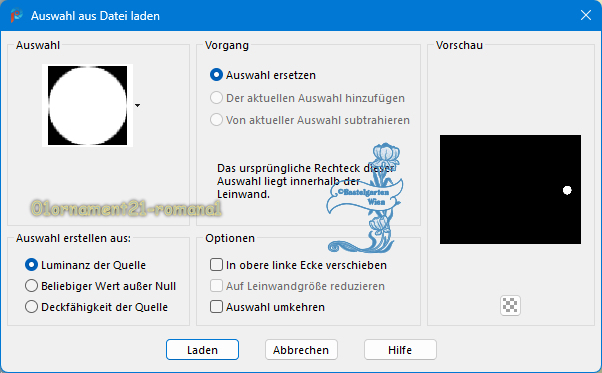
Fülle die mit der
Hintergrundfarbe
Wiederhole den Schlagschatten 0
- 0 - 80 - 15
Auswahl Aufheben
18.)
Ebenen nach unten
zusammenfassen
Wiederhole den Schlagschatten 0
- 0 - 80 -
20
Ebene Duplizieren
Horizontal Spiegeln
19.)
Gehe auf die unterste Ebene
(Raster1)
Ebene Duplizieren
Mura´s Meister - Perspective
Tiling
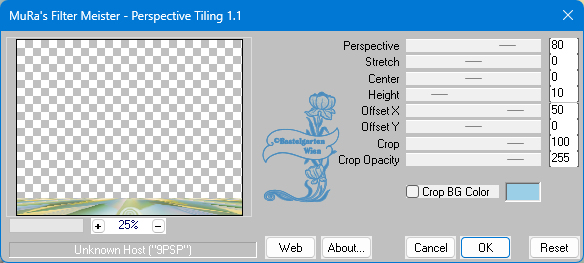
Wiederhole den Schlagschatten 0
- 0 - 80 -
20
20.)
Aktiviere deine 2 Decotuben
Platziere sie Links siehe
dazu mein Bild
Wiederhole den Schlagschatten 0
- 0 - 80 - 15
21.)
Kopierern nun deine Hauptube in
das Bild
ich hab sie nach rechts verschoben
Passe die
Größe an
Wiederhole den Schlagschatten 0
- 0 - 80 - 30
22.)
Aktivere
dein Textwerkzeug - Benenne dein
Bild
Schreib
deinen Namen
oder gib
dein Wasserzeichen darauf
Gib noch das Copyright auf dein
Bild
Schlagschatten nach Wahl
23.)
Bild - Rand
hinzufügen von 2 Pixel in der
Farbe #9acfe7
Bild - Rand
hinzufügen von 2 Pixel in der
Farbe #fcd067
Bild - Rand
hinzufügen von 2 Pixel in der
Farbe #9acfe7
Alles Auswählen
24.)
Bild - Rand
hinzufügen von 40 Pixel in der
Farbe #fcd067
Auswahl umkehren
AAA Frame - Texture Frame
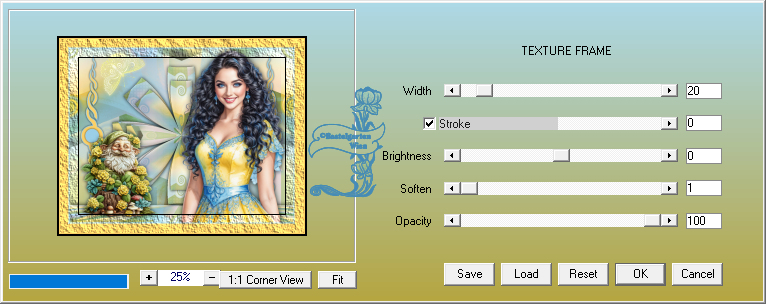
25.)
Alles Auswählen
Verkleinern um 20 Pixel
Wiederhole den Schlagschatten 0
- 0 - 80 - 20
Auswahl Aufheben
Nun bist du
fertig und du kannst deinen Bild
als jpg abspeichern.
Ich hoffe
dir hat das Tutorial genauso
viel Spaß gemacht
wie mir es
zu schreiben.
Dankeschön
fürs nachbasteln.
Home
Ein Bild von SVC-Design
Dankeschön fürs Nachbasteln und
fürs Übersetzten freu

Ein Bild von Pinuccia
Dankeschön fürs Nachbasteln und
fürs Übersetzten freu


Design by Romana |